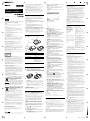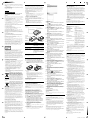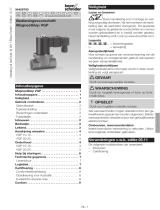Sony VGP-BMS10 Handleiding
- Categorie
- Accessoires voor het maken van koffie
- Type
- Handleiding
Deze handleiding is ook geschikt voor

VGP-BMS10 4-155-723-62(1)
VGP-BMS10_4-155-723-62(1)
Os logótipos e a marca Bluetooth são propriedade da Bluetooth SIG, Inc. e a
utilização destas marcas pela Sony Corporation é feita sob licença. As outras
marcas comerciais e nomes de marcas comerciais são propriedade dos
respectivos proprietários.
Neste manual, Microsoft
®
Windows
®
XP Home Edition e Microsoft
®
Windows
®
XP Professional são referidos como Windows XP.
Neste manual, Microsoft
®
Windows Vista
®
Home Basic, Microsoft
®
Windows
Vista
®
Home Premium, Microsoft
®
Windows Vista
®
Business e Microsoft
®
Windows Vista
®
Ultimate são referidos como Windows Vista.
Neste manual, Microsoft
®
Windows
®
7 Ultimate, Microsoft
®
Windows
®
7
Professional, Microsoft
®
Windows
®
7 Home Premium, Microsoft
®
Windows
®
7
Home Basic ou Microsoft
®
Windows
®
7 Starter são referidos como Windows 7.
Todos os outros nomes de sistemas, produtos e serviços são marcas comerciais
dos respectivos proprietários. Neste manual, os símbolos ™ ou ® não estão
especificados.
Antes de utilizar
Este produto é um rato a laser equipado com tecnologia Bluetooth.
Pode ser utilizado com computadores compatíveis com IBM PC/AT pré-
instalados com o sistema operativo Windows 7, Windows Vista ou
Windows XP (SP2 e posterior) e com funcionalidade Bluetooth integrada (a
partir de Janeiro de 2010).
Dependendo do computador pessoal ou da versão de software que está a
utilizar, o rato pode não funcionar correctamente.
Consulte o agente da Sony mais próximo para saber mais sobre ambientes
de funcionamento adequados e obter informações sobre a compatibilidade
entre Sony VAIO e Bluetooth.
Notas
• Não é possível garantir o funcionamento em todos os computadores que
cumpram os requisitos de sistema mencionados acima.
• Não é garantido o funcionamento em computadores construídos em casa,
computadores de marca branca e computadores com um SO actualizado ou
um ambiente de sistema multiboot.
Acerca da tampa de substituição do botão
O VGP-BMS15 vem equipado com uma tampa de substituição do botão.
Para mais informações sobre como substituir a tampa do botão, consulte as
ilustrações impressas no interior da embalagem deste produto.
Notas
• Ao substituir a tampa do botão do VGP-BMS15, não introduza as unhas na
fenda entre a tampa e o corpo do rato nem tente retirar a tampa com as unhas.
• Não utilize o VGP-BMS15 se a tampa do botão não estiver colocada.
•A tampa do botão do VGP-BMS10 não pode ser substituída.
Nomes das Peças
Nota
A luz do laser da lente é invisível. Quando o rato estiver ligado, a parte da lente
não acende. Isto não é sinónimo de avaria.
Colocar as pilhas no rato
1 Feche a tampa do botão para desligar o rato.
2 Vire o rato ao contrário para abrir a tampa do
compartimento das pilhas. Introduza as duas pilhas LR03
(tamanho AAA) fornecidas com a orientação +/– correcta.
3 Feche a tampa do compartimento das pilhas.
z Sugestão
Em condições normais de funcionamento, um conjunto de pilhas alcalinas
dura aproximadamente um mês e meio*. Quando o movimento do cursor
se tornar lento e a distância de comunicação entre o rato e o computador
pessoal começar a diminuir, verifique a luz indicadora de pilhas fracas no
rato.
Quando não estiver a utilizar o rato, feche a tampa do botão para desligar a
alimentação. Isto fará com que as pilhas durem mais tempo.
* Esta estimativa consiste em cinco horas de utilização por dia, cinco dias
por semana. Estes valores podem ser diferentes consoante o ambiente de
utilização.
Substituir as pilhas
A luz indicadora de estado cor-de-laranja intermitente indica que as pilhas
estão fracas. Quando isto acontecer, substitua as pilhas.
Activar a comunicação entre o
rato e o computador pessoal
Utilize o software Bluetooth instalado no computador pessoal para activar a
comunicação entre o rato e o computador pessoal.
Nota
Active o software Bluetooth no seu computador pessoal. O funcionamento do
software Bluetooth pode variar consoante o seu computador pessoal. Para mais
informações, consulte os manuais fornecidos com o seu computador pessoal.
As instruções de configuração baseiam-se no seu sistema operativo.
Se o seu computador tiver o Windows 7 previamente
instalado, avance directamente para as instruções do
Caso A.
Se o seu computador tiver o Windows XP previamente
instalado, avance directamente para as instruções do
Caso D.
Se o seu computador tiver o Windows Vista previamente
instalado, proceda da seguinte forma (Em determinadas
situações, pode ser remetido para as instruções do Caso B, Caso C ou
Caso D):
1 Clique em (Iniciar) e de seguida em “Painel de
controlo”.
2 Clique no ícone “Hardware e Som”.
3 Se o ícone “Dispositivos Bluetooth” aparecer na janela
“Hardware e Som”:
Vá para o passo 4.
Se o ícone “Dispositivos Bluetooth” não for visível na
janela “Hardware e Som”:
Feche o “Painel de controlo” e vá para o Caso D.
Português
AVISO
Para reduzir o risco de incêndio ou choque eléctrico, não
exponha a unidade à chuva ou humidade.
Cuidado
Não olhe directamente através da lente. A luz do laser pode provocar lesões
oculares.
Para evitar o derrame de líquido das pilhas e danos, siga as seguintes
precauções:
• Insira as pilhas com a orientação +/– correcta.
• Não carregue pilhas secas.
• Não misture pilhas velhas com novas, nem pilhas de tipo diferente.
• Se o rato não tiver sido usado durante muito tempo, remova as pilhas.
• Se as pilhas tiverem derramado líquido, limpe cuidadosamente o respectivo
compartimento e insira pilhas novas.
• Para evitar operações acidentais, tenha cuidado para não premir qualquer
botão ao substituir as pilhas.
Se algum objecto sólido ou líquido entrar no rato, desligue-o e mande verificá-lo
por um técnico qualificado antes de continuar a utilizá-lo.
Não coloque o rato num local como:
• Uma superfície instável
• Áreas muito húmidas ou sem ventilação
• Áreas sujeitas a pó excessivo
• Áreas expostas à luz solar directa ou calor extremo
• Áreas extremamente frias
Se o rato for transportado directamente de um local frio para um local quente ou
se for colocado num local muito húmido, a humidade pode condensar-se no
interior do rato. Se isso ocorrer, o rato poderá não funcionar correctamente.
Nesse caso, aguarde cerca de 30 minutos até a humidade evaporar. Se o rato não
funcionar correctamente após uma hora, consulte o seu agente Sony mais
próximo.
Para os clientes na Europa
Pelo presente, a Sony declara que este produto cumpre os requisitos
essenciais e outras provisões relevantes da Directiva 1999/5/CE.
Para obter uma cópia da Declaração de Conformidade (DoC) com a
Directiva R&TTE, aceda ao seguinte URL.
http://www.compliance.sony.de/
O equipamento é classificado como um PRODUTO CLASS 1 LASER e está
em conformidade com a Norma IEC 60825-1(2007)/EN 60825-1(2007) de
Segurança de Produtos Laser.
Cuidado - A reparação e manutenção deste equipamento deverão ser
efectuadas apenas por técnicos Sony autorizados. As reparações e utilização
impróprias podem colocar em risco a segurança.
Cuidado - A utilização de controlos ou ajustes ou a realização de
procedimentos diferentes dos aqui especificados pode resultar numa
exposição a radiações perigosa.
Pode encontrar o seguinte autocolante na parte inferior do equipamento.
Não abra dispositivos sem fios, uma vez que ao abri-los, seja qual for a
razão, pode causar danos não cobertos pela garantia.
Em algumas situações ou ambientes, a utilização de tecnologia Bluetooth
sem fios pode ter restrições impostas pelo proprietário do edifício ou
representantes da organização, por exemplo, a bordo de aviões, em
hospitais ou em qualquer outro ambiente onde o risco de interferência com
outros dispositivos seja entendido ou identificado como prejudicial.
Se não souber a política que se aplica à utilização numa organização ou
ambiente específicos, peça autorização para utilizar a tecnologia Bluetooth
sem fios antes de a ligar.
Consulte o seu médico ou o fabricante de dispositivos médicos pessoais
(pacemakers, aparelhos auditivos, etc.) para saber se existem restrições à
utilização da tecnologia Bluetooth sem fios.
Tratamento de pilhas AAA
• Este dispositivo sem fios é alimentado por pilhas AAA.
• Para colocar as pilhas, consulte a secção “Colocar as pilhas no rato”.
• Não manuseie pilhas danificadas ou que estejam a derramar o electrólito.
Elimine-as de forma imediata e adequada.
• As pilhas podem explodir ou derramar líquido se forem recarregadas,
queimadas, misturadas com outros tipos de pilhas ou mal colocadas.
• As pilhas utilizadas nestes dispositivos podem constituir um risco de
incêndio ou queimaduras químicas se não forem manuseadas com
cuidado. Não desmonte as pilhas, não as aqueça acima de 60 °C, nem as
queime.
• Substitua as pilhas apenas por outras do mesmo tipo ou por um tipo
equivalente recomendado pelo fabricante.
• Não deixe as pilhas ao alcance das crianças.
• Elimine-as devidamente no final da sua vida útil.
• Em alguns locais, a eliminação de pilhas juntamente com o lixo
doméstico ou comercial pode ser proibida. Utilize o sistema de recolha
público adequado.
Tratamento de Equipamentos Eléctricos e
Electrónicos no final da sua vida útil
(Aplicável na União Europeia e em países
Europeus com sistemas de recolha
selectiva de resíduos)
Este símbolo, colocado no produto ou na sua embalagem, indica
que este não deve ser tratado como resíduo urbano indiferenciado.
Deve sim ser colocado num ponto de recolha destinado a resíduos
de equipamentos eléctricos e electrónicos. Assegurando-se que este
produto é correctamente depositado, irá prevenir potenciais
consequências negativas para o ambiente bem como para a saúde,
que de outra forma poderiam ocorrer pelo mau manuseamento destes produtos. A
reciclagem dos materiais contribuirá para a conservação dos recursos naturais. Para obter
informação mais detalhada sobre a reciclagem deste produto, por favor contacte o
município onde reside, os serviços de recolha de resíduos da sua área ou a loja onde
adquiriu o produto.
Tratamento de pilhas no final da sua vida
útil (Aplicável na União Europeia e em
países Europeus com sistemas de recolha
selectiva de resíduos)
Este símbolo, colocado na pilha ou na sua embalagem, indica
que estes produtos não devem ser tratados como resíduos
urbanos indiferenciados.
Em determinadas pilhas este símbolo pode ser usado em
combinação com um símbolo químico. Os símbolos químicos
para o mercúrio (Hg) ou chumbo (Pb) são adicionados se a pilha contiver mais de
0.0005% em mercúrio ou 0.004% em chumbo.
Devem antes ser colocados num ponto de recolha destinado a resíduos de pilhas e
acumuladores.
Assegurando-se que estas pilhas são correctamente depositadas, irá prevenir
potenciais consequências negativas para o ambiente bem como para a saúde, que de
outra forma poderiam ocorrer pelo mau manuseamento destas pilhas. A reciclagem
dos materiais contribuirá para a conservação dos recursos naturais.
Se por motivos de segurança, desempenho ou protecção de dados, os produtos
necessitem de uma ligação permanente a uma pilha integrada, esta só deve ser
substituída por profissionais qualificados.
Acabado o período de vida útil do aparelho, coloque-o no ponto de recolha de
produtos eléctricos/electrónicos de forma a garantir o tratamento adequado da bateria
integrada.
Para as restantes pilhas, por favor, consulte as instruções do equipamento sobre a
remoção da mesma. Deposite a bateria num ponto de recolha destinado a resíduos de
pilhas e baterias.
Para informações mais detalhadas sobre a reciclagem deste produto, por favor contacte
o município onde reside, os serviços de recolha de resíduos da sua área ou a loja onde
adquiriu o produto.
O fabricante deste produto é a Sony Corporation, 1-7-1 Konan Minato-ku Tokyo,
108-0075 Japão. O Representante Autorizado para EMC e segurança de produto é a
Sony Deutschland GmbH, Hedelfinger Strasse 61, 70327 Stuttgart, Alemanha. Para
informações sobre assuntos relacionados com assistência técnica ou garantia, consulte
os endereços indicados nos documentos relativos a assistência técnica ou garantia,
fornecidos à parte.
Marcas comerciais e avisos
VAIO é uma marca comercial da Sony Corporation.
Microsoft, Windows e Windows Vista são marcas comerciais registadas da
Microsoft Corporation nos E.U.A. e/ou noutros países.
IBM e PC/AT são marcas comerciais registadas da International Business
Machines Corporation.
4 Clique no ícone “Dispositivos Bluetooth” e verifique os
conteúdos da janela apresentada.
Nota
Se alternar para a Vista Clássica, clique duas vezes no ícone “Dispositivos
Bluetooth”.
5 Observe as janelas Dispositivos Bluetooth aqui
apresentadas.
Se visualizar a janela 1, vá para as instruções do Caso B. Se visualizar a
janela 2, vá para as instruções do Caso C.
Janela 1
Janela 2
Caso A
1 Clique em (Iniciar) e, em seguida, clique em
“Dispositivos e Impressoras”.
2 Abra a tampa do botão para ligar o rato.
3 Prima o botão CONNECT (ligar) na parte inferior do rato.
4 Clique em “Adicionar um dispositivo” na janela
“Dispositivos e Impressoras”.
5 Na lista de dispositivos, seleccione “VGP-BMS10” ou
“VGP-BMS15” e clique em “Seguinte”.
z Sugestão
Se a janela “Seleccione uma opção de emparelhamento” for
visualizada, seleccione “Emparelhar sem utilizar um código” e clique
em “Seguinte”.
6 Clique em “Fechar” na janela “Adicionar um
dispositivo”.
7 Mova o rato. Se o ponteiro apresentado no ecrã se
mover de forma apropriada, a ligação está concluída.
Caso B
1
Abra a tampa do botão para ligar o rato.
2 Prima o botão CONNECT (ligar) na parte inferior do rato.
A luz indicadora do estado fica intermitente a verde.
3 Na janela “Dispositivos Bluetooth”, clique no ícone
“Adicionar Dispositivo Sem Fios”.
4 Na lista de dispositivos, seleccione “VGP-BMS10” ou
“VGP-BMS15” e clique em “Seguinte”.
z Sugestão
Se a janela “Seleccione uma opção” for visualizada, seleccione
“Emparelhar sem utilizar código”, e clique em “Seguinte”.
5 Na janela “Emparelhar com um dispositivo sem fios”,
clique em “Fechar”.
6 Feche a janela “Dispositivos Bluetooth”.
7 Mova o rato. Se o ponteiro apresentado no ecrã se
mover de forma apropriada, a ligação está concluída.
Caso C
1 Abra a tampa do botão para ligar o rato.
2 Na janela “Dispositivos Bluetooth”, seleccione o
separador “Dispositivos” e clique em “Adicionar…”.
Aparece “Assistente para adicionar dispositivo Bluetooth”.
3 Prima o botão CONNECT (ligar) na parte inferior do rato.
A luz indicadora do estado fica intermitente a verde.
4 Seleccione a caixa de verificação “O dispositivo está
configurado e pronto a ser encontrado.” e clique em
“Seguinte”.
5 Na lista de dispositivos, seleccione “VGP-BMS10” ou
“VGP-BMS15” e clique em “Seguinte”.
6 Seleccione “Não utilizar uma chave” e clique em
“Seguinte”.
7 Clique em “Concluir”.
8 Clique em “OK”.
9 Mova o rato. Se o ponteiro apresentado no ecrã se
mover de forma apropriada, a ligação está concluída.
Caso D
1 Abra a tampa do botão para ligar o rato.
2 Clique duas vezes em na área de notificação no canto
inferior direito do ambiente de trabalho do seu
computador pessoal.
Surge o ecrã “Bluetooth Settings” (Definições de Bluetooth).
3 Clique em “New Connection” (Nova Ligação).
Surge o ecrã “Add New Connection Wizard” (Assistente Adicionar
Nova Ligação).
4 Prima o botão CONNECT (ligar) na parte inferior do rato.
A luz indicadora do estado fica intermitente a verde.
5 Seleccione “Express Mode” (Modo Expresso) e clique em
“Next” (Seguinte).
É iniciada a procura de dispositivos Bluetooth.
6 Na lista de dispositivos, seleccione “VGP-BMS10” ou
“VGP-BMS15” e clique em “Seguinte”.
7 Se “Add New Connection Wizard” (Assistente Adicionar
Nova Ligação) desaparecer, a ligação está concluída.
Avance para o passo 10.
8 Se surgir um pedido para ligar o dispositivo HID
(Dispositivo de Interface Humana), clique em “OK”.
9 Verifique os conteúdos da janela visualizada e clique em
“Next” (Seguinte).
10 Mova o rato. Se o ponteiro apresentado no ecrã se
mover de forma apropriada, a ligação está concluída.
Desligar
Feche a tampa do botão para desligar o rato.
Voltar a ligar
Abra a tampa do botão e, em seguida, volte a ligar.
Nota
Pode demorar algum tempo a ligar novamente depois de ter desligado o rato.
Utilizar o rato
Abra a tampa do botão para ligar o rato.
Ao mover o rato, o ponteiro apresentado no ecrã move-se na mesma
direcção. Esta secção descreve as operações básicas do rato.
Notas
• Devido às características do sensor raios laser, o rato pode não funcionar
correctamente em superfícies transparentes ou num tapete para rato com uma
superfície igualmente transparente.
Evite utilizar o rato sobre estes tipos de materiais, ou utilize um tapete para rato
disponível no mercado que seja compatível com um rato com sensor raios laser.
• Apesar de o polímero de fluorocarbono politetrafluoroetileno (PTFE) na parte
inferior ser feito de um material não colante e que exige pouca fricção, o nível
de fricção pode variar consoante o material do ambiente de trabalho e do
tapete para rato.
z Sugestão
Se necessário, pode ajustar a velocidade do ponteiro do rato em “Propriedades
de Rato”. Para visualizar “Propriedades de Rato” com o sistema operativo
Windows 7, clique em “Hardware e Som”, e, em seguida, em “Rato” no “Painel
de controlo”. Para visualizar “Propriedades de Rato” com os sistemas operativos
Windows Vista e Windows XP, clique em “Rato” no “Painel de controlo”. (Se
utilizar o sistema operativo Windows XP, mude para a Vista Clássica.)
Bluetooth
®
Laser Mouse
VGP-BMS10 / VGP-BMS15
Instruções de funcionamento
Gebruiksaanwijzing
© 2009 Sony Corporation / Printed in Japan
4-155-723-62(1)
A impressão foi feita em papel reciclado a 70% ou mais utilizando tinta à base de óleo vegetal isenta
de COV (composto orgânico volátil).
Gedrukt op 70% of hoger kringlooppapier met VOC (vluchtige organische verbinding)-vrije inkt op
basis van plantaardige olie.
Luz indicadora do estado Descrição
Luz verde (contínua),
em seguida desliga-se
Luz cor-de-laranja
(intermitente)
Luz verde
(Intermitente rápida)
Se abrir a tampa do botão, este modo é
introduzido após alguns segundos.
Quando a luz estiver acesa, o rato tenta
estabelecer ligação a um computador.
As pilhas estão fracas.
Substitua as pilhas.
Se premir o botão CONNECT (ligar), a
luz intermitente indicadora do estado
indica que o rato aguarda a ligação ao
computador pessoal.
Para mais informações sobre a ligação,
consulte “Activar a comunicação entre o
rato e o computador pessoal”.
Patilha de
remoção das
pilhas
Precauções
Comunicações Bluetooth
•A banda de 2,4 GHz utilizada por dispositivos Bluetooth e dispositivos
de rede local sem fios também é utilizada por muitos outros dispositivos.
Os dispositivos Bluetooth incorporam tecnologia que minimiza as
interferências com outros dispositivos que utilizam o mesmo
comprimento de onda. Contudo, as velocidades de comunicação e as
distâncias praticáveis podem tornar-se menores. A interferência com
outros dispositivos pode também interromper completamente as
comunicações.
•A taxa de transferência de dados varia consoante a distância e obstáculos
entre dispositivos, configuração dos dispositivos, interferências de rádio,
sistemas operativos, aplicações de software, etc. Em alguns casos, as
comunicações podem ser interrompidas.
•A distância de comunicação pode variar segundo a existência de paredes
ou outros obstáculos entre dispositivos, material utilizado nas paredes, a
presença de interferências de frequências de rádio, outras condições
ambientais e o tipo de software utilizado.
• Se a rede local sem fios e a funcionalidade Bluetooth forem utilizadas
simultaneamente no mesmo computador pessoal, a velocidade de
comunicação pode ficar reduzida devido às interferências
electromagnéticas, podendo ocorrer outros efeitos indesejados.
Manutenção
Quando limpar o rato, certifique-se de que retira as pilhas.
Limpe a parte exterior do rato com um pano macio e seco ou com um pano
macio ligeiramente embebido numa solução de detergente suave. Não
utilize qualquer tipo de esfregão abrasivo, pó de limpeza ou solvente como
álcool ou benzina.
Especificações
Botões / Botão scroll 2 botões / 1 botão scroll
Método de detecção de posição Sensor a laser
Resolução do sensor 300 pontos/cm (800 ppp)
Método de comunicação Bluetooth Ver. 2.0 Standard
Distância de comunicação Campo de visão máx de 10 m *
Banda de frequência 2,4 GHz
Requisitos de alimentação 3 V CC (duas pilhas alcalinas LR03
[TAMANHO AAA])
Duração da pilha Aprox. 1,5 meses (pilhas alcalinas) **
Dimensões
VGP-BMS10: Aprox. 50,0 × 23,4 × 87,0 mm
(l × a × p)
VGP-BMS15: Aprox. 50,0 × 24,8 × 87,0 mm
(l × a × p)
Peso Aprox. 90 g (incluindo pilhas)
Temperatura de funcionamento 5 °C a 35 °C (gradiente de temperatura
inferior a 10 °C/hora)
Humidade de funcionamento 20% a 80% (não condensada), desde que
a humidade seja inferior a 65% a 35 °C
(leitura do higrómetro inferior a 29 °C)
Temperatura de armazenamento –20 °C a +60 °C (gradiente de
temperatura inferior a 10 °C/hora)
Humidade de armazenamento 10% a 90% (não condensada), desde que
a humidade seja inferior a 20% a 60 °C
(leitura do higrómetro inferior a 35 °C)
Acessórios
Pilhas alcalinas LR03 (tamanho AAA) (2)
Instruções de Funcionamento (este
documento) (1)
Cartão de Garantia (1)
Tampa do botão (1) (apenas no VGP-
BMS15)
*A amplitude de comunicação varia devido às paredes ou outros
obstáculos entre os dispositivos, aos materiais utilizados nas paredes, às
condições ambientais como interferências de frequências de rádio e o
programa do software utilizado.
** Esta estimativa consiste em cinco horas de utilização por dia, cinco dias
por semana. Estes valores podem ser diferentes consoante o ambiente de
utilização.
Design e especificações sujeitos a alterações sem aviso prévio.
Resolução de problemas
Se não for possível localizar uma solução nesta secção, contacte o
representante Sony autorizado.
O laser não acende quando abro a tampa do botão para ligar o rato.
c A luz do laser da lente é invisível. Isto não é uma avaria.
O ponteiro/cursor não se move quando movo o rato.
❒ O sistema operativo do seu computador pode não ser compatível com
este equipamento.
c Utilize um sistema operativo suportado.
❒ O rato não está ligado.
c Se o rato estiver desligado, o rato e o seu computador pessoal não estão a
comunicar. Abra a tampa do botão para ligar o rato.
c Se as pilhas tiverem energia suficiente, alguns segundos depois de ter
ligado o rato, as luzes indicadoras de estado acendem momentaneamente
a verde. Se não, as pilhas não foram colocadas no rato ou estão gastas.
Coloque pilhas novas. Para mais informações, consulte “Colocar as pilhas
no rato”.
❒ O rato e o seu computador pessoal não estão a comunicar.
c Para mais informações, consulte “Não é possível estabelecer ligação com
o computador pessoal”.
❒ O rato está a ser utilizado numa superfície não adequada para o efeito.
c Devido às características do sensor a laser, o rato pode não funcionar
correctamente em superfícies transparentes. Evite utilizá-lo nesse tipo de
superfícies ou utilize um tapete de rato disponível no mercado e que seja
compatível com um rato de sensor a laser.
❒ O botão CONNECT (ligar) é premido enquanto trabalha com o rato.
c Se o botão CONNECT (ligar) for premido enquanto trabalha com o rato,
o rato entra no modo de espera durante cerca de 3 minutos e não irá
funcionar durante este período de tempo. Se premir o botão CONNECT
(ligar), feche a tampa do botão e abra-a antes de começar a trabalhar com
o rato.
rO rato pode ter dificuldades de comunicação num ambiente com
comunicação LAN sem fios de 2,4 GHz ou outra comunicação por
Bluetooth.
c É recomendável a utilização do rato num local com pouca interferência
de dispositivos sem fios.
c O processamento efectuado pelo Windows ou outro software pode
desactivar temporariamente o rato. Aguarde alguns momentos para que
o processamento termine antes de utilizar o rato.
c Pode encontrar algumas soluções úteis nas instruções de funcionamento
do seu computador pessoal. Consulte os manuais fornecidos com o seu
computador pessoal.
Não é possível estabelecer ligação com o computador pessoal.
❒ O rato não está ligado.
c Se o rato estiver desligado, o rato e o seu computador pessoal não estão a
comunicar. Abra a tampa do botão para ligar o rato.
c Se as pilhas tiverem energia suficiente, alguns segundos depois de ter
ligado o rato, as luzes indicadoras de estado acendem momentaneamente
a verde. Se não, as pilhas não foram colocadas no rato ou estão gastas.
Coloque pilhas novas. Para mais informações, consulte “Colocar as pilhas
no rato”.
❒ A comunicação entre o rato e o seu computador pessoal pode não ter
sido correctamente estabelecida.
❒ Certifique-se de que o seu computador pessoal é definido da seguinte
forma.
- O interruptor WIRELESS é definido para ON.
- A função Bluetooth está activada.
Para mais informações sobre como definir o interruptor WIRELESS ou
a função Bluetooth, consulte os manuais fornecidos ou incluídos no seu
computador pessoal.
❒ Feche a tampa do botão e, após alguns segundos, abra-a para
estabelecer ligação com o computador pessoal. Para mais informações
sobre a ligação, consulte “Activar a comunicação entre o rato e o seu
computador pessoal”.
❒ Se o rato e o computador pessoal estiverem muito longe um do outro, a
transmissão pode ser afectada. A distância máxima de comunicação
entre o rato e o computador pessoal é de cerca de 10 m. Se for utilizado
numa mesa metálica ou se houver obstáculos entre o rato e o
computador pessoal, a distância de utilização pode ser inferior. Ligue o
rato e o computador pessoal o mais próximo possível um do outro.
❒ Dependendo do ambiente de utilização, a distância de comunicação
pode diminuir e pode resultar num funcionamento incorrecto. Nesse
caso, mantenha os equipamentos electrónicos afastados do campo de
recepção.
A função de scroll não funciona.
❒ O sistema operativo do seu computador pode não ser compatível com
este equipamento.
c Utilize um sistema operativo suportado.
❒ O programa que está a utilizar não é compatível com a função de scroll.
Quando utilizo o rato, o visor fica escuro ou o computador pessoal
entra no modo de poupança de energia.
❒ O modo de economia de energia do computador está a ignorar a
actividade do rato.
c Altere a definição de gestão de energia de modo a que o computador não
entre no modo de poupança de energia. Para obter mais informações,
consulte os manuais de instruções fornecidos com o computador pessoal.
c Toque no touchpad ou em qualquer tecla para sair do modo de poupança
de energia.
O ponteiro do rato não se move suavemente ao longo do ecrã.
❒ O rato pode não funcionar correctamente em superfícies transparentes
devido às características do sensor a laser do rato.
c Evite utilizá-lo sobre esse tipo de materiais ou utilize um tapete de rato
disponível no mercado e que seja compatível com um rato de sensor a
laser.
❒ O seu rato pode estar a receber interferências de outros dispositivos
Bluetooth que estão ligados ao seu computador.
c Desligue-os a todos, aguarde alguns segundos e, em seguida, volte a ligá-
los.
Não é possível sair do modo de economia de energia com o rato.
❒ Prima qualquer tecla do teclado.
Botão
esquerdo
Botão
CONNECT
(ligar)
Botão
scroll
Botão
direito
Tampa do botão
Ao abrir e fechar a tampa deslizante do botão liga/desliga o rato.
Desligar
Ligar
Luz
indicadora
do estado
Lente

VGP-BMS10 4-155-723-62(1)
VGP-BMS10_4-155-723-62(1)
O rato não se move suavemente após sair do modo de poupança de
energia.
❒ Desactive a ligação Bluetooth, aguarde alguns segundos e em seguida
restabeleça a ligação.
Foi-me pedido que introduzisse um código quando estabelecer ligação
ao meu computador pessoal.
❒ Digite “0000” como código.
Vóór gebruik
Dit product is een lasermuis die beschikt over Bluetooth-technologie.
Het kan worden gebruikt met IBM PC/AT compatibele pc’s die beschikken
over Bluetooth-technologie en waarop Windows 7, Windows Vista of
Windows XP (SP2 en hoger) vooraf is geïnstalleerd (vanaf januari 2010).
Afhankelijk van de pc of softwareversie die u gebruikt, functioneert de
muis mogelijk niet correct.
Neem contact op met de dichtstbijzijnde Sony-handelaar voor meer
informatie over de juiste besturingsomgevingen en informatie over
compatibiliteit met Sony VAIO en Bluetooth.
Opmerkingen
• De werking wordt niet gegarandeerd voor alle computers die voldoen aan de
bovenstaande systeemvereisten.
• De werking wordt niet gegarandeerd voor zelf samengestelde computers en
computers met een geüpgraded besturingssysteem of een multiboot-
omgeving.
Over het reserveknopdeksel
De VGP-BMS15 wordt geleverd met een reserveknopdeksel. Meer
informatie over het vervangen van het knopdeksel vindt u op de
afbeeldingen die gedrukt zijn op de binnenzijde van de productverpakking.
Opmerkingen
• Wanneer u het knopdeksel van de VGP-BMS15 vervangt, mag u uw
vingernagels niet in de opening tussen het deksel en de behuizing van de
muis plaatsen. Probeer evenmin het deksel eraf te krijgen met uw
vingernagels.
• Gebruik de VGP-BMS15 niet wanneer het knopdeksel niet bevestigd is.
• Het knopdeksel van de VGP-BMS10 kan niet worden vervangen.
Onderdelen
Opmerking
Het laserlicht van de lens is onzichtbaar. Als u de muis inschakelt, licht de lens
niet op. Dit duidt niet op een storing.
Batterijen in de muis plaatsen
1 Sluit het knopdeksel om de muis uit te schakelen.
2 Draai de muis om het deksel van de batterijhouder te
openen. Plaats de twee bijgeleverde LR03-batterijen
(AAA-formaat) met de plus- en minpolen (+/-) in de juiste
richting.
3 Sluit het deksel van de batterijhouder.
z Tip
Onder normale omstandigheden kunt u alkalinebatterijen ongeveer
anderhalve maand gebruiken*. Als de cursor langzamer gaat bewegen en
de communicatieafstand tussen de muis en uw pc kleiner wordt,
controleert u het batterijlampje op de muis.
Als u de muis niet gebruikt, sluit u het knopdeksel om de muis uit te
schakelen. Hierdoor gaan de batterijen langer mee.
* Deze schatting is gebaseerd op vijf uur gebruik per dag, vijf dagen per
week. Deze waarden kunnen verschillen afhankelijk van de
gebruiksomgeving.
De batterijen vervangen
Als het statuslampje oranje knippert, zijn de batterijen bijna leeg. Vervang
de batterijen wanneer dit gebeurt.
Communicatie tussen de muis
en uw pc inschakelen
Gebruik de Bluetooth-software die op uw personal computer is
geïnstalleerd om de communicatie tussen de muis en de pc in te schakelen.
Opmerking
Zorg ervoor dat de Bluetooth-software op uw pc is geactiveerd. Bediening van
de Bluetooth-software kan verschillen per pc. Raadpleeg de handleidingen bij de
pc voor meer informatie.
De installatie-instructies hangen af van uw besturingssysteem.
Wanneer Windows 7 is voorgeïnstalleerd op uw pc: ga
rechtstreeks naar de instructies in Situatie A.
Wanneer Windows XP is voorgeïnstalleerd op uw pc: ga
rechtstreeks naar de instructies in Situatie D.
Wanneer Windows Vista is voorgeïnstalleerd op uw pc: voer
de volgende stappen uit: (In bepaalde situaties wordt u mogelijk
doorverwezen naar de instructies in Situatie B, Situatie C of Situatie D):
1 Klik op (Start), vervolgens "Configuratiescherm".
2 Klik op het pictogram "Hardware en geluiden".
3 Als het pictogram "Bluetooth-apparaten" wordt
weergegeven in het venster "Hardware en geluiden":
Ga naar stap 4.
Als het pictogram "Bluetooth-apparaten" niet wordt
weergegeven in het venster "Hardware en geluiden":
Sluit het "Configuratiescherm" en ga naar Situatie D.
4 Klik op het pictogram "Bluetooth-apparaten" en
controleer de inhoud van het venster dat wordt
weergegeven.
Opmerking
Als u overschakelt naar klassieke weergave, dubbelklikt u op het pictogram
"Bluetooth-apparaten".
5 Controleer hier de inhoud van het venster Bluetooth-
apparaten.
Als u venster 1 ziet, raadpleegt u de instructies in Situatie B. Als u
venster 2 ziet, raadpleegt u de instructies in Situatie C.
Nederlands
WAARSCHUWING
Stel het toestel niet bloot aan regen of vocht om het
risico op brand of elektrocutie te verminderen.
Opgelet
Kijk niet rechtstreeks in de lens. Het licht van de laser kan uw ogen beschadigen.
Houd rekening met de volgende voorzorgsmaatregelen om te voorkomen dat de
batterijen gaan lekken of beschadigd worden:
• Plaats de batterijen met de plus- en minpolen (+/–) in de juiste richting.
• Laad droge batterijen niet op.
• Gebruik geen oude en nieuwe batterijen samen en gebruik geen verschillende
soorten batterijen.
• Als de muis lange tijd niet is gebruikt, verwijdert u de batterijen.
• Als een batterij heeft gelekt, veegt u de batterijhouder voorzichtig schoon en
plaatst u nieuwe batterijen.
• Zorg ervoor dat u niet op een van de knoppen drukt tijdens het plaatsen van
de batterijen om ongewenste bediening te voorkomen.
Als u een zwaar voorwerp op de muis laat vallen of er vloeistof in de muis
terechtkomt, schakelt u de muis uit en laat u deze nakijken door een deskundige
voordat u deze verder gebruikt.
Plaats de muis niet op de volgende locaties:
• Op een instabiele ondergrond
• In een zeer vochtige omgeving of in een omgeving zonder ventilatie
• Op plaatsen met overmatige hoeveelheden stof
• In direct zonlicht of in de buurt van warmtebronnen
• Op plaatsen waar het extreem koud is
Als de muis direct van een koude in een warme of een zeer vochtige ruimte
wordt gebracht, kan er condensvorming optreden aan de binnenkant van de
muis. Als dit gebeurt, werkt de muis mogelijk niet goed.
Wacht in dit geval ongeveer 30 minuten totdat het vocht is verdampt. Als de
muis na een uur nog niet goed werkt, neemt u contact op met de dichtstbijzijnde
Sony-handelaar.
Voor de klanten in Europa
Sony verklaart hierbij dat dit product beantwoordt aan de essentiële
vereisten en andere relevante bepalingen van de Europese Richtlijn 1999/
5/EG.
Een exemplaar van de conformiteitsverklaring met betrekking tot de
R&TTE Richtlijn vindt u op de volgende URL:
http://www.compliance.sony.de/
Dit toestel is geclassificeerd als een LASER PRODUCT van KLASSE 1 en
beantwoordt aan de veiligheidsnormen voor laserproducten IEC 60825-1
(2007)/EN 60825-1(2007).
Opgelet - herstelling en onderhoud van dit toestel mogen alleen worden
uitgevoerd door erkende Sony-technici. Gebrekkige herstellingen en een
fout gebruik kunnen een gevaar voor de veiligheid betekenen.
Opgelet - het gebruik van bedieningselementen of aanpassingen aan of de
uitvoering van andere procedures dan de hier genoemde, kunnen een
gevaarlijke blootstelling aan straling tot gevolg hebben.
U vindt de volgende sticker terug op de onderkant van het toestel.
De draadloze apparaten openen, om welke reden ook, kan schade tot
gevolg hebben die niet door de garantie wordt gedekt.
In sommige gevallen of plaatsen kan het gebruik van de draadloze
Bluetooth-technologie beperkt worden door de eigenaar van het gebouw of
de verantwoordelijke vertegenwoordiger van de organisatie, bijvoorbeeld
aan boord van vliegtuigen, in ziekenhuizen of andere plaatsen waar het
interferentierisico met andere apparaten of diensten schadelijk is of als
schadelijk wordt aangezien.
Als u niet zeker bent van het beleid dat toegepast wordt in specifieke
organisaties of omgevingen, raden wij u aan toelating te vragen om de
draadloze Bluetooth-technologie te gebruiken alvorens deze aan te zetten.
Raadpleeg uw dokter of de fabrikant van persoonlijke medische apparaten
(pacemakers, hoorapparaten, enz.) in verband met mogelijke beperkingen
bij het gebruik van de Bluetooth draadloze technologie.
Verwijdering van AAA-batterijen
• Bij dit draadloze apparaat horen AAA-batterijen.
• Voor het installeren van de batterijen, raadpleeg het gedeelte "Batterijen
in de muis plaatsen" van deze handleiding.
• Raak beschadigde of lekkende batterijen niet aan. Gooi dergelijke
batterijen zo snel mogelijk weg volgens de daarvoor geldende
milieuvoorschriften.
• Batterijen kunnen ontploffen of gaan lekken als ze opgeladen, verbrand,
gecombineerd met andere soorten batterijen of onjuist geïnstalleerd
worden.
• De batterijen in dit apparaat kunnen bij onjuiste behandeling
brandgevaar of chemische verbranding veroorzaken. De batterijen
mogen niet worden gedemonteerd, verhit boven 60 °C of verbrand.
• Vervang de batterijen alleen door hetzelfde type batterijen of een
vergelijkbaar type dat wordt aangeraden door de fabrikant.
• Houd batterijen uit de buurt van kinderen.
• Gooi gebruikte batterijen weg volgens de daarvoor geldende
milieuvoorschriften.
• In bepaalde gebieden is het weggooien van batterijen als huishoudelijk of
bedrijfsafval mogelijk verboden. Lever de batterijen in bij het daarvoor
bestemde inzamelpunt.
Verwijdering van oude elektrische en
elektronische apparaten (Toepasbaar in
de Europese Unie en andere Europese
landen met gescheiden ophaalsystemen)
Het symbool op het product of op de verpakking wijst erop dat
dit product niet als huishoudelijk afval mag worden behandeld.
Het moet echter naar een plaats worden gebracht waar
elektrische en elektronische apparatuur wordt gerecycled. Als u
ervoor zorgt dat dit product op de correcte manier wordt
verwijderd, voorkomt u voor mens en milieu negatieve gevolgen
die zich zouden kunnen voordoen in geval van verkeerde
afvalbehandeling. De recycling van materialen draagt bij tot het
vrijwaren van natuurlijke bronnen. Voor meer details in verband met het recyclen van
dit product, neemt u contact op met de gemeentelijke instanties, het bedrijf of de
dienst belast met de verwijdering van huishoudafval of de winkel waar u het product
hebt gekocht.
Verwijdering van oude batterijen (in de
Europese Unie en andere Europese landen
met afzonderlijke inzamelingssystemen)
Dit symbool op de batterij of verpakking wijst erop dat de
meegeleverde batterij van dit product niet als huishoudelijk
afval behandeld mag worden.
Op sommige batterijen kan dit symbool voorkomen in
combinatie met een chemisch symbool. De chemische symbolen
voor kwik (Hg) of lood (Pb) worden toegevoegd als de batterij
meer dan 0,0005 % kwik of 0,004 % lood bevat.
Door deze batterijen op juiste wijze af te voeren, voorkomt u voor mens en milieu
negatieve gevolgen die zich zouden kunnen voordoen in geval van verkeerde
afvalbehandeling. Het recycleren van materialen draagt bij tot het vrijwaren van
natuurlijke bronnen.
In het geval dat de producten om redenen van veiligheid, prestaties dan wel in
verband met data-integriteit een permanente verbinding met batterij vereisen, dient
deze batterij enkel door gekwalificeerd servicepersoneel vervangen te worden. Om
ervoor te zorgen dat de batterij op een juiste wijze zal worden behandeld, dient het
product aan het eind van zijn levenscyclus overhandigd te worden aan het
desbetreffende inzamelingspunt voor de recyclage van elektrisch en elektronisch
materiaal.
Voor alle andere batterijen verwijzen we u naar het gedeelte over hoe de batterij veilig
uit het product te verwijderen. Overhandig de batterij bij het desbetreffende
inzamelingspunt voor de recyclage van batterijen.
Voor meer details in verband met het recyclen van dit product of batterij, neemt u
contact op met de gemeentelijke instanties, het bedrijf of de dienst belast met de
verwijdering van huishoudafval of de winkel waar u het product hebt gekocht.
De producent van dit product is Sony Corporation, 1-7-1 Konan Minatoku Tokyo, 108-
0075 Japan. De erkende vertegenwoordiger voor EMC en productveiligheid is Sony
Deutschland GmbH, Hedelfinger Strasse 61, 70327 Stuttgart, Duitsland. Voor vragen
over dienstverlening of garantie raadpleegt u de contactadressen in de aparte
documenten over dienstverlening en garantie.
Handelsmerken en opmerking
VAIO is een handelsmerk van Sony Corporation.
Microsoft, Windows en Windows Vista zijn gedeponeerde handelsmerken van
Microsoft Corporation in de Verenigde Staten en/of andere landen.
IBM en PC/AT zijn gedeponeerde handelsmerken van International Business
Machines Corporation.
Het woordmerk en de logo's van Bluetooth zijn eigendom van Bluetooth SIG,
Inc., en Sony Corporation gebruikt deze items onder licentie. Andere
handelsmerken en handelsnamen zijn eigendom van hun respectieve eigenaren.
In deze gebruiksaanwijzing wordt naar de besturingssystemen Microsoft
®
Windows
®
XP Home Edition en Microsoft
®
Windows
®
XP Professional verwezen
als Windows XP.
In deze gebruiksaanwijzing wordt verwezen naar Microsoft
®
Windows Vista
®
Home Basic, Microsoft
®
Windows Vista
®
Home Premium, Microsoft
®
Windows
Vista
®
Business en Microsoft
®
Windows Vista
®
Ultimate met Windows Vista.
In deze gebruiksaanwijzing wordt verwezen naar Microsoft
®
Windows
®
7
Ultimate, Microsoft
®
Windows
®
7 Professional, Microsoft
®
Windows
®
7 Home
Premium, Microsoft
®
Windows
®
7 Home Basic of Microsoft
®
Windows
®
7 Starter
met Windows 7.
Alle andere namen van systemen, producten en services zijn handelsmerken van
hun respectieve eigenaren. In deze handleiding worden de aanduidingen ™ en ®
niet gebruikt.
Statuslampje Omschrijving
Licht groen op (continu)
en schakelt daarna uit
Het lampje brandt
oranje (knipperend)
Het lampje brandt
groen (snel knipperend)
Als u het knopdeksel opent, wordt deze
modus na enkele seconden geactiveerd.
Wanneer het lampje brandt, probeert de
muis een verbinding tot stand te brengen
met de computer.
De batterij is bijna leeg.
Vervang de batterijen.
Als u op de CONNECT-knop (verbinden)
drukt, toont het knipperende statuslampje
aan dat de muis wacht om een verbinding
te maken met de pc.
Zie "Communicatie tussen de muis en uw
pc inschakelen" voor meer informatie over
het verbinden.
Venster 1
Venster 2
Situatie A
1 Klik op (Starten) en klik vervolgens op "Apparaten
en printers".
2 Open het knopdeksel om de muis in te schakelen.
3 Druk op de CONNECT-knop (verbinden) aan de onderkant
van de muis.
4 Klik op "Een apparaat toevoegen" in het venster
"Apparaten en printers".
5 Selecteer “VGP-BMS10” of “VGP-BMS15” in de lijst met
apparaten en klik op “Volgende”.
z Tip
Als het venster "Een koppelingsoptie selecteren" wordt weergegeven,
selecteert u "Een koppeling maken zonder code" en klikt u op
"Volgende".
6 Klik op "Sluiten" in het venster "Een apparaat
toevoegen".
7 Beweeg de muis. Als de muisaanwijzer op het scherm in
dezelfde richting wordt verplaatst, is de verbinding
voltooid.
Situatie B
1 Open het knopdeksel om de muis in te schakelen.
2 Druk op de CONNECT-knop (verbinden) aan de onderkant
van de muis.
Het statuslampje knippert groen.
3 Klik op het pictogram "Draadloos apparaat toevoegen"
in het venster "Bluetooth-apparaten".
4 Selecteer “VGP-BMS10” of “VGP-BMS15” in de lijst met
apparaten en klik op “Volgende”.
z Tip
Als het venster "Een koppelingsoptie selecteren" wordt weergegeven,
selecteert u "Koppelen zonder gebruik van een code" en klikt u op
"Volgende".
5 Klik op "Sluiten" in het venster "Koppelen met een
draadloos apparaat".
6 Sluit het venster "Bluetooth-apparaten".
7 Beweeg de muis. Als de muisaanwijzer op het scherm in
dezelfde richting wordt verplaatst, is de verbinding
voltooid.
Situatie C
1 Open het knopdeksel om de muis in te schakelen.
2 Selecteer in het venster "Bluetooth-apparaten" het
tabblad "Apparaten" en klik op "Toevoegen".
De wizard "Wizard Bluetooth-apparaat toevoegen" wordt
weergegeven.
3 Druk op de CONNECT-knop (verbinden) aan de onderkant
van de muis.
Het statuslampje knippert groen.
4 Schakel het selectievakje "Mijn apparaat is ingesteld en
kan worden gevonden" in en klik op "Volgende".
5 Selecteer “VGP-BMS10” of “VGP-BMS15” in de lijst met
apparaten en klik op “Volgende”.
6 Selecteer "Geen passkey gebruiken" en klik op
"Volgende".
7 Klik op "Voltooien".
8 Klik op "OK".
9 Beweeg de muis. Als de muisaanwijzer op het scherm in
dezelfde richting wordt verplaatst, is de verbinding
voltooid.
Situatie D
1 Open het knopdeksel om de muis in te schakelen.
2 Dubbelklik op in het systeemvak in de
rechterbenedenhoek van het bureaublad van uw pc.
Het scherm "Bluetooth-instellingen" wordt weergegeven.
3 Klik op "Nieuwe verbinding".
De "Wizard nieuwe verbinding maken" wordt weergegeven.
4 Druk op de CONNECT-knop (verbinden) aan de onderkant
van de muis.
Het statuslampje knippert groen.
5 Selecteer "Snelle modus" en klik op "Volgende".
Het zoeken naar Bluetooth-apparaten wordt gestart.
6 Selecteer “VGP-BMS10” of “VGP-BMS15” in de lijst met
apparaten en klik op “Volgende”.
7 Als de "Wizard nieuwe verbinding maken" verdwijnt, is
de verbinding voltooid. Ga verder met stap 10.
8 Klik op "OK" wanneer u wordt gevraagd verbinding te
maken met het HID-apparaat (Human Interface Device).
9 Controleer de inhoud van het venster dat wordt
weergegeven en klik op "Volgende".
10 Beweeg de muis. Als de muisaanwijzer op het scherm in
dezelfde richting wordt verplaatst, is de verbinding
voltooid.
Verbinding verbreken
Sluit het knopdeksel om de muis uit te schakelen.
Opnieuw verbinden
Open het knopdeksel en maak opnieuw verbinding.
Opmerking
Het kan even duren om de verbinding opnieuw tot stand te brengen wanneer u
de muis hebt uitgeschakeld.
De muis gebruiken
Open het knopdeksel om de muis in te schakelen.
Als u de muis verplaatst, wordt de muisaanwijzer op het scherm in
dezelfde richting verplaatst. In dit gedeelte wordt de algemene bediening
van de muis beschreven.
Opmerkingen
• Door de kenmerken van de lasersensor functioneert de muis mogelijk niet
correct op een transparante ondergrond of op een muismat met een licht
oppervlak. Vermijd het gebruik van dit soort materiaal of gebruik een
gangbare muismat die compatibel is met een muis met lasersensor.
• Het fluorkoolwaterstofpolymeer dat wordt gebruikt voor de voetkussentjes
van de muis (PTFE of polytetrafluorethyleen) is ontwikkeld voor weinig
weerstand. Het weerstandsniveau kan echter variëren afhankelijk van het
materiaal van het bureau of de muismat.
z Tip
U kunt desgewenst de snelheid van de muisaanwijzer aanpassen bij
"Muiseigenschappen". Als u "Muiseigenschappen" wilt weergeven in Windows 7
klikt u op "Hardware en geluiden" en vervolgens op "Muis" in het
"Configuratiescherm". Als u "Muiseigenschappen" wilt weergeven in Windows
Vista en Windows XP klikt u op "Muis" in het "Configuratiescherm" (schakel
over naar Klassieke weergave als u Windows XP gebruikt).
Voorzorgsmaatregelen
Bluetooth-communicatie
• De 2,4 GHz-band die door Bluetooth-apparaten en draadloze LAN-
apparaten wordt gebruikt, wordt ook gebruikt door verschillende andere
apparaten. Bluetooth-apparaten zijn uitgerust met technologie waardoor
storing van andere apparaten die dezelfde golflengte gebruiken, wordt
beperkt. De communicatiesnelheid en de gebruiksafstand kunnen echter
wel afnemen. Storing van andere apparaten kan de communicatie ook
volledig stoppen.
• De snelheid van gegevensoverdracht verschilt afhankelijk van de afstand
en het aantal obstakels tussen apparaten, de apparaatconfiguratie,
radiostoring, het besturingssysteem, toepassingen, enzovoort. In
sommige gevallen kan de communicatie worden onderbroken.
• Het communicatiebereik verschilt afhankelijk van de aanwezigheid van
muren of andere obstakels tussen de apparaten, het materiaal dat wordt
gebruikt in muren, de aanwezigheid van storing van een radiofrequentie
en andere omgevingsomstandigheden en het type software dat wordt
gebruikt.
• Als de functies voor draadloos LAN en Bluetooth tegelijkertijd worden
gebruikt op dezelfde pc kan de communicatiesnelheid worden verlaagd
door elektromagnetische storing en kunnen er andere ongewenste
effecten optreden.
Onderhoud
Verwijder de batterijen tijdens het reinigen van de muis.
Reinig de buitenkant van de muis met een zachte doek, droog of licht
bevochtigd met een mild schoonmaakmiddel. Gebruik geen schuursponsje,
schuurpoeder of oplosmiddelen zoals alcohol of benzine.
Specificaties
Knoppen / Wiel 2 knoppen / 1 wiel
Systeem voor positiebepaling Lasersensor
Sensorresolutie 300 punten/cm (800 dpi)
Communicatiemethode Bluetooth-norm versie 2.0
Communicatieafstand Maximaal 10 m (zonder obstakels) *
Frequentieband 2,4 GHz
Stroomvereisten 3 V gelijkstroom (twee LR03-
alkalinebatterijen [AAA-formaat])
Levensduur van de batterij Ong. 1,5 maand (alkalinebatterijen) **
Afmetingen VGP-BMS10: ong. 50,0 × 23,4 × 87,0 mm
(b × h × d)
VGP-BMS15: ong. 50,0 × 24,8 × 87,0 mm
(b × h × d)
Gewicht Ong. 90 g (inclusief batterijen)
Bedrijfstemperatuur 5°C tot 35°C (temperatuurwisseling van
minder dan 10°C/uur)
Vochtigheidsgraad bij werking 20% tot 80% (geen condensatie), indien de
vochtigheid minder is dan 65% bij 35°C
(hygrometerwaarde van minder dan 29°C)
Opslagtemperatuur –20°C tot 60°C (temperatuurwisseling van
minder dan 10°C/uur)
Vochtigheidsgraad bij opslag 10% tot 90% (geen condensatie), indien de
vochtigheid minder is dan 20% bij 60°C
(hygrometerwaarde van minder dan 35°C)
Accessoires LR03-alkalinebatterijen (AAA-formaat) (2)
Gebruiksaanwijzing (dit document) (1)
Garantiekaart (1)
Knopdeksel (1) (alleen VGP-BMS15)
* Het communicatiebereik verschilt afhankelijk van de aanwezigheid van
muren of andere obstakels tussen de apparaten, het materiaal dat wordt
gebruikt in muren, de aanwezigheid van storing van een radiofrequentie
en andere omgevingsomstandigheden en het type software dat wordt
gebruikt.
** Deze schatting is gebaseerd op vijf uur gebruik per dag, vijf dagen per
week. Deze waarden kunnen verschillen afhankelijk van de
gebruiksomgeving.
Het ontwerp en de specificaties kunnen zonder voorafgaande kennisgeving
worden gewijzigd.
Problemen oplossen
Als u in dit onderdeel geen oplossing vindt, neemt u contact op met een
erkende Sony-handelaar.
De laser licht niet op wanneer ik het knopdeksel open om de muis in te
schakelen.
c Het laserlicht van de lens is onzichtbaar. Dit duidt niet op een storing.
De muisaanwijzer beweegt niet als ik de muis beweeg.
❒ Het besturingssysteem van uw computer is mogelijk niet compatibel
met dit apparaat.
c Gebruik een besturingssysteem dat wordt ondersteund.
❒ De muis is niet ingeschakeld.
c Als de muis uitgeschakeld is, is er geen communicatie tussen de muis en
uw pc. Open het knopdeksel om de muis in te schakelen.
c Als de muis over voldoende batterijlading beschikt en u deze inschakelt,
licht het statuslampje na enkele seconden tijdelijk groen op. Is dit niet het
geval, dan zijn er geen batterijen geplaatst in de muis of zijn de batterijen
leeg. Vervang de batterijen. Zie "Batterijen in de muis plaatsen" voor
meer informatie.
❒ De muis en de pc communiceren niet.
c Zie "U kunt geen verbinding maken met de pc." voor meer informatie.
❒ De muis wordt gebruikt op een ongeschikte ondergrond.
c Door de kenmerken van de lasersensor functioneert de muis mogelijk
niet correct op een transparante ondergrond. Vermijd het gebruik van de
muis op dergelijke ondergronden of gebruik een gangbare muismat die
compatibel is met een muis met lasersensor.
❒ Er werd op de CONNECT-knop (verbinden) gedrukt tijdens het
gebruik van de muis.
c Als u op de CONNECT-knop (verbinden) drukt tijdens het gebruik van
de muis, wordt de muis gedurende ongeveer 3 minuten in de wachtstand
gezet en kan deze op dat moment niet worden gebruikt. Als u op de
CONNECT-knop (verbinden) hebt gedrukt, sluit en opent u opnieuw het
knopdeksel voordat u met de muis begint te werken.
❒ De muis kan problemen hebben met communicatie in een omgeving
met draadloze LAN- of Bluetooth-communicatie op de 2,4 GHz-band.
c U kunt de muis het best op een plaats gebruiken met weinig storing van
draadloze apparaten.
c Bewerkingen die worden uitgevoerd door Windows of andere software
kunnen de muis tijdelijk uitschakelen. Wacht enkele momenten tot de
bewerkingen zijn voltooid voordat u de muis gebruikt.
c
In de gebruiksaanwijzing van uw pc vindt u mogelijk enkele nuttige
oplossingen. Raadpleeg de handleidingen bij uw pc voor meer informatie.
U kunt geen verbinding maken met de pc.
❒ De muis is niet ingeschakeld.
c Als de muis uitgeschakeld is, is er geen communicatie tussen de muis en
uw pc. Open het knopdeksel om de muis in te schakelen.
c Als de muis over voldoende batterijlading beschikt en u deze inschakelt,
licht het statuslampje na enkele seconden tijdelijk groen op. Is dit niet het
geval, dan zijn er geen batterijen geplaatst in de muis of zijn de batterijen
leeg. Vervang de batterijen. Zie "Batterijen in de muis plaatsen" voor
meer informatie.
❒ De communicatie tussen de muis en uw pc verloopt mogelijk niet
correct.
❒ Zorg ervoor dat de volgende instellingen zijn doorgevoerd op uw pc.
- De WIRELESS-schakelaar is ingesteld op ON.
- De Bluetooth-functie is ingeschakeld.
Meer informatie over het instellen van de WIRELESS-schakelaar of de
Bluetooth-functie vindt u in de handleidingen bij uw pc.
❒ Sluit het knopdeksel en open het na enkele seconden opnieuw om
verbinding te maken met de pc. Zie "Communicatie tussen de muis en
uw pc inschakelen" voor meer informatie over het verbinden.
❒ Als de muis en de pc te ver van elkaar zijn verwijderd, is communicatie
niet mogelijk. De maximale communicatieafstand tussen de muis en de
pc is ongeveer 10 m. Als de muis wordt gebruikt op een metalen tafel
of als er obstakels tussen de muis en de pc zijn geplaatst, kan de
gebruiksafstand kleiner zijn. Gebruik de muis en de pc zo dicht
mogelijk bij elkaar.
❒ Afhankelijk van de gebruiksomgeving kan de communicatieafstand
afnemen, met een gebrekkige werking tot gevolg. Plaats in dit geval
andere elektronische apparaten uit de buurt van het communicatieveld.
De scrollfuncties werken niet.
❒ Het besturingssysteem van uw computer is mogelijk niet compatibel
met dit apparaat.
c Gebruik een besturingssysteem dat wordt ondersteund.
❒ Het gebruikte programma is niet compatibel met de scrollfuncties.
Als ik de muis gebruik, wordt het beeldscherm donker of schakelt de pc
over naar de stroombesparingsstand.
❒
De stroombesparingsstand blijft actief, zelfs als de muis wordt gebruikt.
c Wijzig de instellingen voor energiebeheer van de pc om te voorkomen
dat deze overschakelt naar de stroombesparingsstand. Raadpleeg de
handleidingen bij uw pc voor meer informatie.
c Raak het touchpad aan of druk op een toets op het toetsenbord om de
stroombesparingsstand uit te schakelen.
De muisaanwijzer beweegt niet vloeiend over het scherm.
❒ Door de kenmerken van de lasersensor functioneert de muis mogelijk
niet correct op een transparante ondergrond.
c Vermijd het gebruik van dergelijke ondergronden of gebruik een
gangbare muismat die compatibel is met een muis met lasersensor.
❒ Uw muis wordt mogelijk gestoord door andere Bluetooth-apparaten
die verbonden zijn met uw pc.
c Koppel deze apparaten los, wacht enkele seconden en sluit ze opnieuw
aan.
Het uitschakelen van de stroombesparingsstand met de muis is niet
mogelijk.
❒ Druk op een toets op het toetsenbord.
De muis beweegt niet vloeiend nadat de stroombesparingsstand is
uitgeschakeld.
❒ Verbreek de Bluetooth-verbinding, wacht enkele seconden en maak
opnieuw verbinding.
Ik moet een code invoeren bij het aansluiten op mijn pc.
❒ Voer "0000" in als code.
Lint voor het
verwijderen
van de
batterijen
CONNECT-knop
(verbinden)
Knopdeksel
De muis wordt in- of uitgeschakeld als u het knopdeksel opent of sluit.
Toestel uitgeschakeld
Toestel ingeschakeld
Lens
Statuslampje
Linkermuis-
knop
Scrollwiel
Rechtermuis-
knop
-
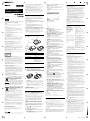 1
1
-
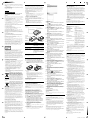 2
2
Sony VGP-BMS10 Handleiding
- Categorie
- Accessoires voor het maken van koffie
- Type
- Handleiding
- Deze handleiding is ook geschikt voor
in andere talen
- português: Sony VGP-BMS10 Manual do usuário
Gerelateerde papieren
Andere documenten
-
Targus AMB02EU Handleiding
-
Kensington 72281 Data papier
-
Kensington K72330US Specificatie
-
Targus AMB09EU de handleiding
-
Kensington SlimBlade Handleiding
-
Thrustmaster NOMAD PACK WIRELESS 2 de handleiding
-
Bresser Junior 8852200 de handleiding
-
Dell Latitude D530 Referentie gids
-
Philips SPM6813BB/10 Product Datasheet
-
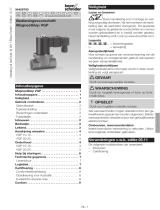 Kromschroder VGP Handleiding
Kromschroder VGP Handleiding